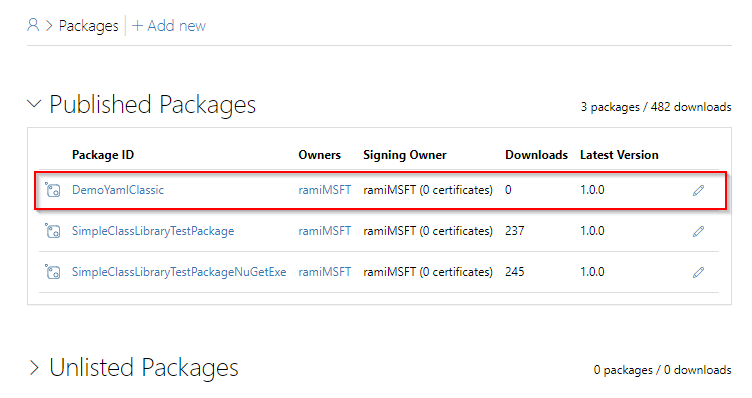Veröffentlichen von NuGet-Paketen auf NuGet.org mithilfe von Azure Pipelines
Mithilfe von Azure Pipelines können Entwickler*innen den Prozess zur Veröffentlichung ihrer NuGet-Pakete in Feeds und öffentlichen Registrierungen optimieren. In diesem Tutorial erfahren Sie, wie Sie YAML und klassische Pipelines nutzen, um NuGet-Pakete auf NuGet.org zu veröffentlichen. In diesem Artikel lernen Sie Folgendes:
- Authentifizieren bei NuGet.org
- Erstellen von Dienstverbindungen
- Veröffentlichen von Paketen auf NuGet.org
Voraussetzungen
Eine Azure DevOps-Organisation und ein Projekt. Wenn Sie noch nicht über ein Projekt verfügen, können Sie eins kostenlos erstellen.
- Die Administratorrolle für Dienstverbindungen in Ihrem Azure DevOps-Projekt.
Ein Konto für nuget.org
Erstellen eines API-Schlüssels
Navigieren Sie zu NuGet.org, und melden Sie sich bei Ihrem Konto an.
Wählen Sie das Symbol für Ihren Benutzernamen und anschließend API-Schlüssel aus.
Wählen Sie Erstellen aus, und geben Sie dann einen Namen für Ihren Schlüssel an. Weisen Sie dem Schlüssel den Bereich Neue Pakete und Paketversion pushen zu, und geben Sie
*in das Feld Globmuster ein, um alle Pakete einzuschließen.Wählen Sie Erstellen, wenn Sie fertig sind.
Wählen Sie Kopieren aus, und speichern Sie Ihren API-Schlüssel an einem sicheren Speicherort.
Erstellen einer Dienstverbindung
Melden Sie sich bei Ihrer Azure DevOps-Organisation (
https://dev.azure.com/<Your_Organization>) an, und navigieren Sie dann zu Ihrem Projekt.Wählen Sie
 "Projekteinstellungen" in der unteren linken Ecke der Seite aus.
"Projekteinstellungen" in der unteren linken Ecke der Seite aus.Wählen Sie NuGet und anschließend Weiter aus.
Wählen Sie ApiKey als Authentifizierungsmethode aus, und legen Sie die Feed-URL auf Folgendes fest:
https://api.nuget.org/v3/index.json.Geben Sie den zuvor generierten API-Schlüssel (apiKey) in das Feld ApiKey und dann einen Namen für Ihre Dienstverbindung ein.
Aktivieren Sie das Kontrollkästchen Allen Pipelines die Zugriffsberechtigung gewähren, und wählen Sie dann Speichern aus, wenn Sie fertig sind. Um diese Option auszuwählen, benötigen Sie die Dienstverbindungsadministratorrolle.
Veröffentlichen von Paketen
Melden Sie sich bei Ihrer Azure DevOps-Organisation (
https://dev.azure.com/<Your_Organization>) an, und navigieren Sie dann zu Ihrem Projekt.Wählen Sie Pipelines und dann Ihre Pipeline aus. Wählen Sie Bearbeiten aus, um Ihre Pipeline zu bearbeiten.
Wählen Sie + aus, um eine neue Aufgabe hinzuzufügen, und suchen Sie dann nach der Aufgabe .NET Core. Wählen Sie Hinzufügen aus, um sie Ihrer Pipeline hinzuzufügen.
Wählen Sie im Dropdownmenü des Befehls den Befehl pack und dann eine Option für Der Pfad zu den zu packenden CSPROJ- oder NUSPEC-Dateien aus. Sie können die Standardwerte für die anderen Felder abhängig von Ihrem Szenario beibehalten.
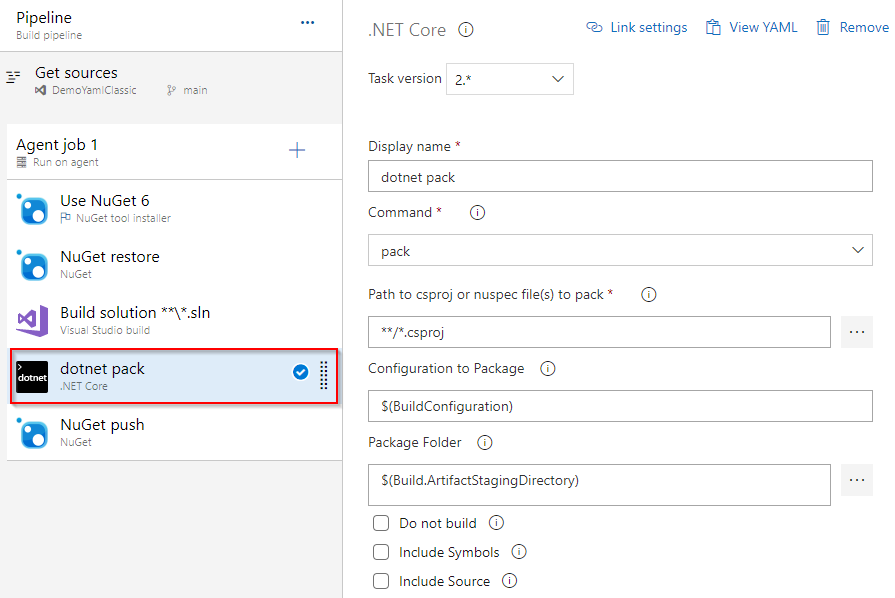
Wählen Sie + aus, um eine neue Aufgabe hinzuzufügen, und suchen Sie dann nach der Aufgabe NuGet. Wählen Sie Hinzufügen aus, um sie Ihrer Pipeline hinzuzufügen.
Wählen Sie im Dropdownmenü des Befehls den Befehl push und dann eine Option für Pfad zu den zu veröffentlichenden NuGet-Paketen aus.
Wählen Sie unter Speicherort für Zielfeed die Option Externer NuGet-Server aus. Wählen Sie dann im Feld NuGet-Server die zuvor erstellte Dienstverbindung aus.
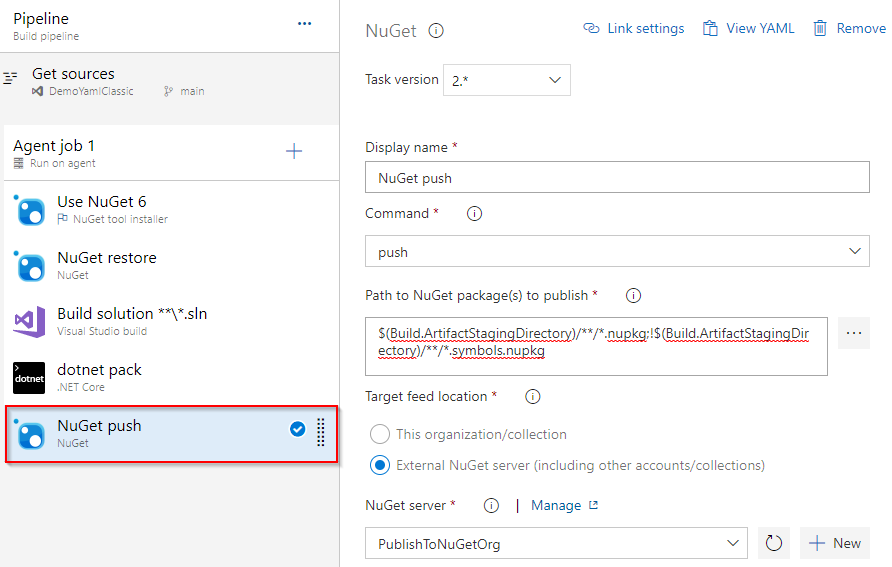
Nach Abschluss des Vorgangs können Sie die Seite Pakete auf nuget.org besuchen. Dort finden Sie Ihr kürzlich veröffentlichtes Paket ganz oben.